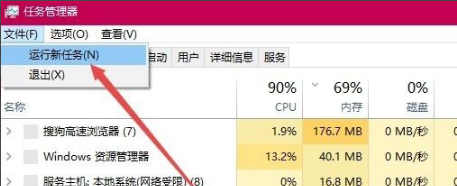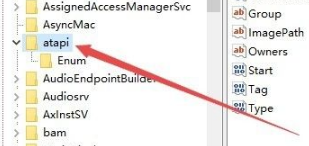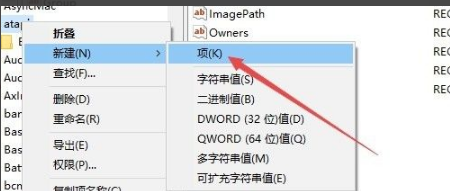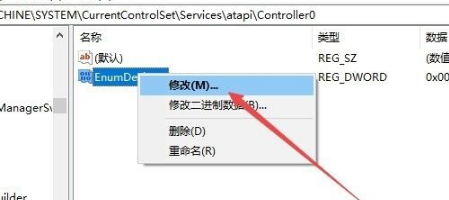win10光驱不见了怎么办?建议大家一起来看看这篇分享吧!一定会对你有所帮助的!
工具/原料
华为MateBook
Windows10
win10光驱不见了怎么办详解
1、右键点击任务栏空白位置,然后在弹出菜单中选择任务管理器。
2、在左上角找到文件,选择运行新任务。
3、弹出运行框,在输入框内输入regedit,单击确定。
4、在打开的注册表编辑器的地址栏输入\HKEY_LOCAL_MACHINE\SYSTE怡觎现喾M\CurrentControlSet\Services\atapi注册表项。
5、找到atapi。
6、右键atapi,依次点击新建,项。
7、把刚才建的注册表项重命名为controller0,然后在右侧的空白位置点击右键,再点击新建/Dword(32位)值菜单项。
8、把刚才建的注册表键值改名为EnumDevice1,然后右键点击它,点击修改
9、在编辑窗口里,把数值数据改成1,最后点击确定按钮 ,重新启动电脑后,即可在文件资源邢赳剁曛管理器中看到光驱的盘符。